- 欢迎使用千万蜘蛛池,网站外链优化,蜘蛛池引蜘蛛快速提高网站收录,收藏快捷键 CTRL + D
360推荐如何关闭(360浏览器精彩推荐怎么关掉)
系统运行环境设置
操作指南
上海市人力资源和社会保障自助经办系统
以下简称【CA自助经办平台】
操作流程
1 确认符合系统运行要求
1.操作系统:Windows7、Windows10。
2.Web浏览器:360浏览器9.1版本及以上,且IE内核9.0及以上;IE浏览器9.0版本及以上;Google Chrome浏览器 63版本及以上。
3.PDF软件:Adobe Reader等。
小贴士
为使服务体验更顺畅,新注册单位首次登录【CA自助经办平台】,推荐使用360浏览器。
2 安装【协卡助手】
单位首次登录【上海市人力资源和社会保障自助经办系统】(简称【CA自助经办平台】,网址:https://zzjb.rsj.sh.gov.cn/zzjbdl),系统将弹窗提示【页面未检测到控件运行】。
1.点击【确定】,在首页下载控件。
2.点击【安装数字证书驱动】后,转跳至下载界面。
3.点击右上方的【协卡助手】,进入【下载中心】,下载网址https://www.sheca.com/resources/tools。
4.点击【协卡助手】右侧的【下载】按钮。
5.系统将自动下载【协卡助手安装包】,请双击打开。
提示样例:
6.为确保顺利安装,建议对于过程中所有弹出的提示请选择【允许】、【是】,直至安装成功。
7.出现上述页面即表示安装成功,请点击【立即运行】按钮。
小贴士
安装过程中网页出现的提示信息,请全部选择【允许】。
3 设置浏览器
取消窗口弹出阻止程序并添加浏览器信任站点:
↓以下均以360浏览器(版本号:14.1.1058.0)为例
1.打开360浏览器的右上角【三横】中的【更多工具】,在该选项卡中点击【Internet选项】
2.选择【隐私】插页,去除【启用弹出窗口阻止程序】的勾选。
3.选择【安全】插页,点选【受信任的站点】,点选【站点】。
4.录入【CA自助经办平台】网址: https://zzjb.rsj.sh.gov.cn/zzjbdl,点选【添加】,点击,并点击【确定】。
4 登录【CA自助经办平台】
登录方式有两种:一是通过【法人一证通】登录;二是通过【电子营业执照】登录。
1.【法人一证通】登录
(1)插入【法人一证通】证书(U Key)。
(2)输入单位设置的密码,点击右侧【箭头】登录。
2.【电子营业执照】登录
(1)点选登录区【上海市人力资源和社会保障自助经办系统】字样右上角的【三角形二维码】,系统弹出完整的方形二维码,提示【打开手机“电子营业执照”扫描二维码】字样。
(2)使用【电子营业执照微信、支付宝小程序】或【工商电子营业执照 APP】扫描电脑屏幕上的二维码,选择已授权的电子营业执照证书,输入执照密码,授权电脑端登录。
小贴士
【电子营业执照】的具体使用说明可在“一网通办”相关页面查询(网址:https://yct.sh.gov.cn/portal_yct/webportal/noticeSyzn)。
5 签订服务协议
1.首次进入CA自助经办平台,系统将自动写入社保登记码,完成后将弹出【人力资源和社会保障业务自助经办服务约定】界面,输入【证件号码】【证书持有人姓名】【手机号码】后点击【提交】。
2.使用法人一证通登录的,系统将弹出【密码验证】窗口,请输入密码,点击【确定】。
3.系统提示【已开通网上业务经办服务,请退出后重新登录】字样,表示设置成功。请按照提示重新登录系统。
6 安装控件
点选“无回形针符号”的社会保险具体办理事项,系统将提示安装控件。
若未安装控件或未启动控件,系统跳出下图提示。已安装控件的单位根据提示启动FileOperatorWS程序后重启浏览器即可,未安装的单位点击【确定】按钮。
(1)点击【点击下载】按钮,下载最新版本的控件。
(2)下载完成后后解压打开文件夹,如图:
(3)双击【setup文件】,进行安装,点击【安装】按钮后将自动进行安装。
(4)安装完成后点击,重新打开浏览器,登录即可。
若安装过程中出现下图提示,则表示安装失败,请点击后,按照以下步骤重新安装。
(1)先运行【vcredist_x86_13】文件夹中的【vcredist_x86.exe】文件。
点击【修复】按钮。
(2)再运行【FileOperatorWSInstaller.msi】文件。
这样网上办理社保事务的系统运行环境就设置好啦!
E
N
D
相关文章推荐
- 无相关信息



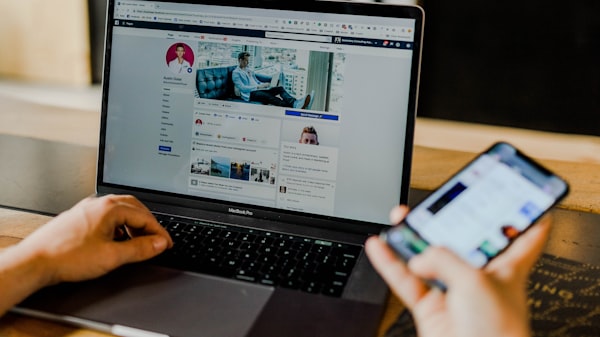


)

)
)
)
)
